Cómo instalar Android Lollipop en teléfonos y tabletas
Google ha lanzado Android 5.0 – Lollipop. Y la encuesta que hemos hecho muestra que más del 94% de las personas se van a instalar Android 5.0 en sus teléfonos y tabletas. La mayoría de ellos desea probar la paleta, después de todo, es un nuevo sistema operativo para teléfonos Android y tabletas. Sin embargo, no es tan fácil de actualizar Android 5.0 o instalar Android 5.0 en sus teléfonos y tabletas. Antes de hacer esto, tienes que prestar atención a algunas cosas:
¿Suena muy complicado actualizar a Android Lollipop, la derecha? No te preocupes. Usted puede averiguar dónde estás y qué se supone que mediante la lectura de los siguientes datos.

Parte 1. Lista de dispositivos que oficialmente confirmado puede ser actualizado a Android 5.0
1. dispositivos insignia de Google: Nexus 4 y Nexus 5, Nexus 7, Nexus 10, Google Play dispositivos de edición
Los desarrolladores con un Nexus 5 o el Nexus 7 han tenido el acceso a Lollipop Android desde el 26 de junio. En cuanto al resto de los usuarios, la buena noticia es que con Android ya está disponible para Nexus 7, Nexus 4 y Nexus 5. Y la OTA para Nexus 10 poco. Si no has recibido la actualización OTA de Android 5.0 para tu dispositivo Nexus y no quieres esperar, puedes directamente descargar la imagen de fábrica de Google ahora.
2. Samsung Galaxy S5, Samsung Galaxy nota 4, Alpha Galaxy y el Galaxy Note 3
Samsung Galaxy S5 será el primer dispositivo de Samsung para obtener la actualización para Android 5.0. Samsung Galaxy nota 4 fue lanzado demasiado pronto para iniciar con Android Lollipop, pero habrá una actualización así. Se dice que Alpha Galaxy y Galaxy nota 3 obtendrá la actualización también.

3. HTC uno (M8) y HTC uno (M7)
HTC ha había confirmado oficialmente que comenzará lanzando actualizaciones a la familia HTC One worldwidely dentro de 90 días de la recepción final software de Google. Además de los mencionados 2 dispositivos, es muy probable que ojo deseo de HTC, HTC One Mini 2, HTC One Mini y tal vez HTC One Max recibirá la actualización también.

4. Moto X pura edición y segunda-g Moto G
Motorola ha confirmado que habrá una actualización para Moto X pura edición y segunda g Moto G. Está todavía en proceso ahora.
5. LG G3
El primer dispositivo que se va a obtener actualización de Android 5.0 es LG G3. El fabricante anunció que los usuarios LG3 en Polonia será el primero en descargar el Android 5.0 – Lollipop.
6. Sony Xperia Z, Xperia ZL, ZR Xperia, Xperia Tablet Z, Z1 de Xperia, Xperia Z1S, Xperia Z Ultra, Xperia Z1 compacto, Xperia Z2, Tablet Xperia Z2, Xperia Z3, Xperia Z3v, Xperia Z3 Compact y Xperia Z3 Tablet compacto
Sony ha declarado que liberará Android 5.0 actualización para la serie Xperia Z.
Habrá versiones de Android 5.0 de los dispositivos mencionados. Si su dispositivo está en la lista, lo que tienes que hacer es esperar a la OTA oficial. Podría toma 1, 2 o 3 meses para la actualización llega dependiendo de su fabricante. Mi sugerencia para usted es que esperar la actualización oficial de Android 5.0. cuando está disponible, usted puede actualizar a Android 5.0 fácilmente. Si insistes en instalar Android 5.0 en el dispositivo antes de la OTA oficial, la única manera es flashear ROM 5.0 Android.
¿Como probar con Android, sólo para encontrar que su fabricante no tiene ningún plan para lanzar Android 5.0 actualización OTA para el dispositivo? La única forma de instalar Android Lollipop es flash Android 5.0 ROM.
Parte 2. Cómo actualizar a Android 5.0 con OTA oficial
Si Android 5.0 llega, habrá un mensaje en su teléfono o tableta, diciendo que hay una actualización OTA. Derecho ahora, actualización de Android con OTAs están disponibles para Moto X pura edición, segundo-g G Moto, Nexus 7 (versión Wi-Fi y móvil), Nexus 9 (Wi-Fi), Nexus 5 (GSM/LTE) y Nexus 10. Si has visto el mensaje OTA para Android 5.0 chupa en su dispositivo, puede seguir los sencillos pasos a continuación para instalarlo.
Paso 1. Copia de seguridad de su dispositivo. Reinicie su dispositivo y entrar en el modo de recuperación: Mantenga pulsado el botón potencia y volumen. Encontrar la sección copia de seguridad Nandroid para confirmar la copia de seguridad.
Paso 2. Asegurar su conexión Wi-Fi o datos móviles es estables.
Paso 3 Haga clic en la actualización o instalar el botón para descargar el paquete de instalación en su teléfono y siga las instrucciones para instalar Android 5.0 en el dispositivo.
Parte 3. Cómo instalar Android 5.0 Lollipop a Nexus teléfonos y Tablet manualmente
Algunas personas han mencionado que aunque su dispositivo Nexus está en la lista que se actualizará a Android Lollipo, no ha recibido la OTA aún. ¡No te preocupes! Si usted realmente no puede esperar para instalar con Android en su teléfono Nexus o tableta, pruebe los pasos siguientes.
Paso 1. Descargar e instalar el Nexus Root Toolkit en el equipo. Sólo funciona en PC con Windows. Si tienes un Mac, por favor, trate de usar en el virtual PC de Windows. Tenga en cuenta que esta herramienta podría invalidar su garantía. Si you ' r preocupado, entonces sólo usted debe esperar la OTA oficial mencionado en la parte 2.
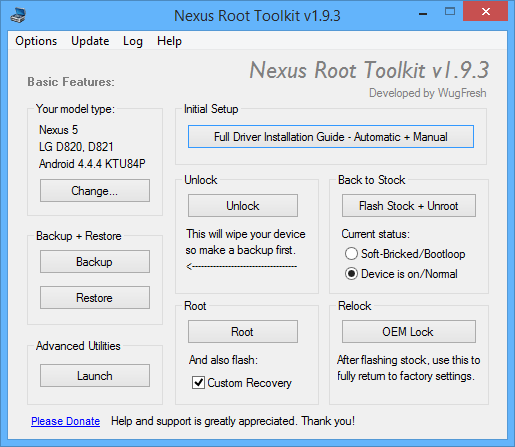
Paso 2. Toque Configuración > Acerca de teléfono en su dispositivo Nexus. Bajo el número, encontrar tu construcción de dispositivo y recordarla.
Paso 3. Toque Configuración > Acerca de teléfono > haga clic en construir número para activar el modo desarrollador. En las opciones de modo de desarrollador, habilitar la depuración USB. Sólo por habilitar la depuración USB, el nexo será detectado por el Nexus Root Toolkit.
Paso 4. Conecte el dispositivo Nexus con su computadora vía el cable digital. Lanzar el Nexus Root Toolkit y seleccione el dispositivo que utilizas y es construir actual. Cuando la herramienta intenta conectar el dispositivo, habrá una ventana emergente en tu teléfono. Debe permitir la conexión. Si la herramienta no puede reconocer su teléfono, se supone que haga clic en la completa guía de instalación de controlador en el kit de herramientas para instalar a controladores de software.
Paso 5. En el Nexus Root Toolkit, haga clic en el botón Desbloquear > OK > sí. Durante el proceso, tu dispositivo se reiniciará.
Paso 6. En el dispositivo Nexus, haga clic en Configuración > construir número para activar el modo desarrollador y seleccione depuración USB.
Paso 7. Ir al sitio oficial de Google para descargar el archivo de imagen de 5.0 fábrica. Por favor, seleccione el archivo de imagen de la derecha para descargar según el modelo de dispositivo. Guarde el archivo de imagen en tu disco local.
Paso 8. En el Nexus Root Toolkit, haga clic en Flash Stock + Unroot. En el símbolo del sistema, seleccione el archivo de imagen que ha descargado en el paso 7, copia y pasado el número de suma de comprobación MD5 que está al lado de la imagen archivo que descargaron en el sitio oficial de Google.
Paso 9. Espere a que el reinicio del teléfono. Eso es todo!
Parte 4. Cómo Flash Android 5.0 ROM a tu dispositivo Android
Para los usuarios que nunca conseguirá Android 5.0 actualización del fabricante de flasheo ROM 5.0 Android al dispositivo es la única manera. Lamentablemente, las 3 variantes de Android 5.0 Lollipop ROMs sólo están disponibles para Nexus 5 ahora. Otros propietarios del dispositivo tienen que esperar para que las ROMs por venir. A continuación se presentan los detalles para la flash ROM 5.0 Android para Nexus 5.

Trabajo de preparación:
- Garantizar el 80% de la carga de batería Nexus 5
- Los datos de backup y programación con una herramienta, como ClockworkMode o TWRP.
- Asegúrese de que su teléfono puede ser conectado con su computadora con éxito con su cable USB;
- Asegúrese de que está arraigado el Nexus 5 con recuperación TWRP instalado y su bootloader está desbloqueado.
Para que los pasos de flashear una ROM 5.0 Android en Nexus, por favor revisa la guía de >>
Artículos relacionados
¿Preguntas relacionadas con el producto? Hablar directamente con nuestro equipo de soporte >>

